
Inhaltsverzeichnis:
- Schritt 1: Bauen Sie die Box
- Schritt 2: Befestigen Sie die Motoren
- Schritt 3: Befestigen Sie die Achsen
- Schritt 4: Sichern Sie den Servomotor
- Schritt 5: Schließen Sie die Elektronik, Motoren, LEDs an
- Schritt 6: Der Arduino-Code
- Schritt 7: Machen und befestigen Sie die Dekorationen und die LEDs
- Schritt 8: Verbinden Sie das Arduino und montieren Sie es auf der Platine
- Autor John Day [email protected].
- Public 2024-01-30 07:18.
- Zuletzt bearbeitet 2025-01-23 12:52.


Wir werden ein Diorama machen, das den Wasserkreislauf präsentiert, wobei wir Arduino und einige Motoren verwenden, um Bewegung und Beleuchtung hinzuzufügen. Es hat ein Schulgefühl - weil es eigentlich ein Schulprojekt ist!
Das Präsentationsszenario sieht so aus:
Morgens geht die Sonne auf [Ein Servomotor bewegt die Sonne].
Wasser verdunstet aus dem Meer [Ein Schrittmotor hebt das "Verdunstungsblech"]
Wolken bilden sich am Himmel [Ein Schrittmotor senkt die Baumwollwolken]
Regen fällt [Ein Schrittmotor senkt die "Regendecke"]
Währenddessen ändern Lichter (APA106 LEDs) ihre Farbe, um den Sonnenaufgang, den bewölkten Himmel und die Blitze während des Regens anzuzeigen.
Materialien:
- Arduino Uno
- 5V Schrittmotoren und Treiber (x3)
- Servomotor (x1)
- APA106-LEDs (x5)
- Metallrohr
- Schrauben und Bolzen
- Papiere, Tüll, Baumwolle
- Heißklebepistole
Also los geht's!
Schritt 1: Bauen Sie die Box

Wir haben eine Holzkiste gebaut, aber Sie können auch einen Karton verwenden. Die Boxmaße sind 40cm Front, 25cm Tiefe, 30cm Höhe.
Wir haben einen praktischen Deckel mit Scharnieren angebracht, damit das Arbeiten durch Anheben erleichtert wird. Außerdem brauchen wir die Rückwand nicht wirklich, also können Sie das überspringen und einfach blaues Papier für den Himmel verwenden, wie auf dem Foto gezeigt.
Schritt 2: Befestigen Sie die Motoren



Wir werden die Schrittmotoren in der Nähe der Oberseite der Box anbringen, so dass sie sich drehen und unseren Regentüll, Verdunstungstüll und Wolken nach oben oder unten wickeln.
Zuerst müssen wir Löcher bohren.
Verwenden Sie ein Papier, um eine Maske des Motors zu erstellen, wie auf dem Foto gezeigt. Auf diese Weise können Sie die Löcher richtig markieren [Foto]. Bohren Sie, dann befestigen Sie den Motor mit Schrauben und Bolzen.
Schritt 3: Befestigen Sie die Achsen




Für die Achsen verwenden wir Kupferrohr. Messen Sie den Abstand unter Berücksichtigung der Motortiefe, ziehen Sie einen weiteren cm ab und schneiden Sie 3 Stücke ab.
Verwenden Sie die Motorwelle als Form und drücken Sie mit einer Zange das eine Ende des Rohres darum.
Verwenden Sie dann eine Schraube als Form und machen Sie dasselbe am anderen Ende des Rohres.
An der anderen Wand gegenüber der Motorwelle ein Loch bohren (Abstände messen). Sichern Sie die Achse zwischen der Motorwelle und der Schraube durch das Loch. Verwenden Sie eine oder zwei Schrauben, um die Schraube zu sichern, und einen Metallring, um eine sanftere Drehung der Achse zu ermöglichen, wie auf dem Foto gezeigt.
Schritt 4: Sichern Sie den Servomotor



Verwenden Sie unten etwas Blue-Tac und oben einen Metallstreifen mit Schrauben, um den Servomotor am Boden zu befestigen. Dies wird zum Aufstellen der Sonne verwendet, wie auf dem Foto gezeigt.
Stellen Sie sicher, dass Sie es in der richtigen Richtung anbringen. (Wenn Sie es falsch machen, ist dies kein großes Problem, Sie können es einfach im Arduino-Code bearbeiten.)
Verwenden Sie einen Strohhalm und Kleber, um die Sonne auf der Motorwelle zu montieren.
Schritt 5: Schließen Sie die Elektronik, Motoren, LEDs an
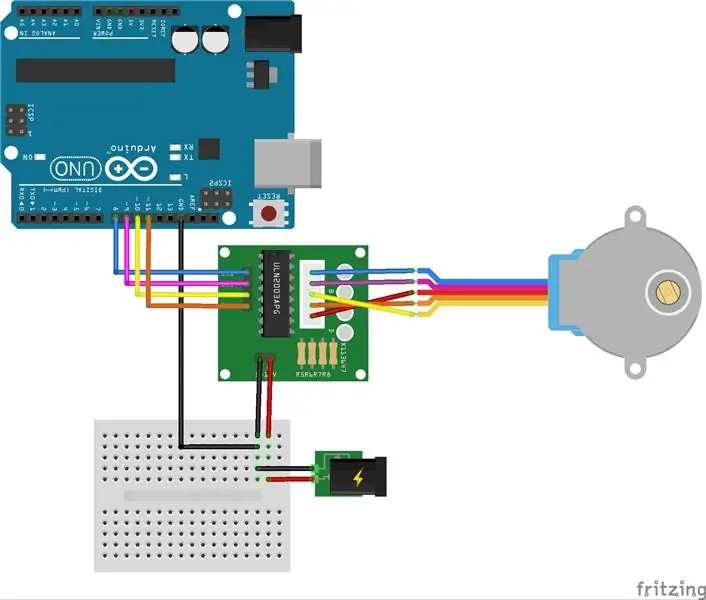
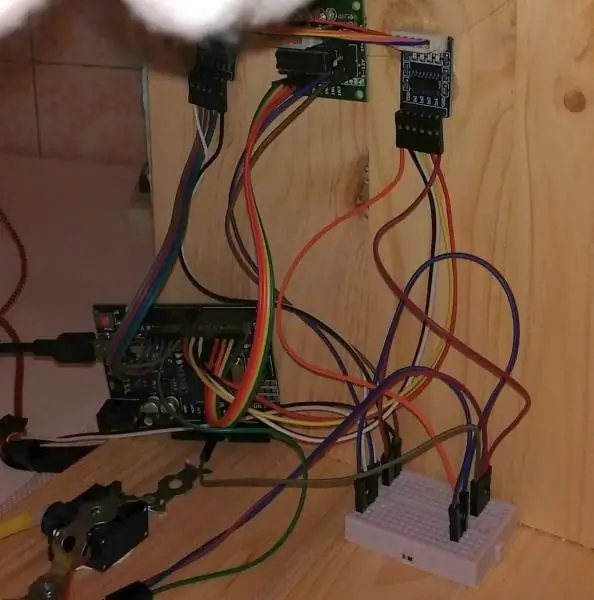
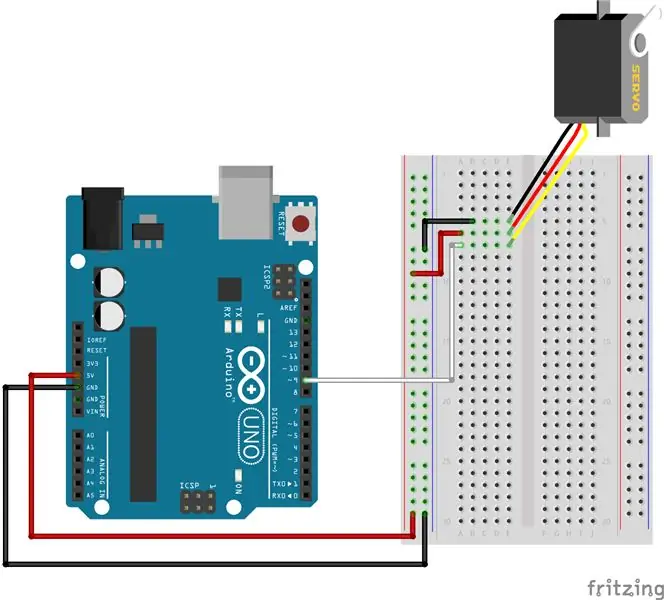
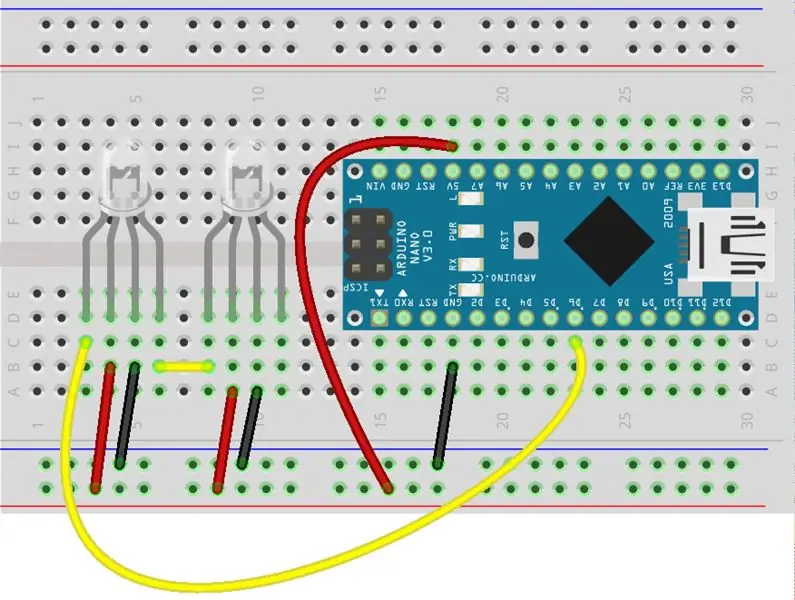
Der Arduino Uno hat 14 digitale Pins. Wir benötigen 4 Pins für jeden Schrittmotortreiber, plus einen Pin für den Servomotor, plus einen Pin für die LEDs.
Den prinzipiellen Anschluss sehen Sie im Schaltplan. 4 digitale Pins sind mit dem Treiber verbunden. Sie benötigen eine separate Stromquelle für den Treiber (und den Motor), da Motoren ziemlich viel Strom verbrauchen und Sie Probleme haben, wenn Sie sie über Arduino mit Strom versorgen. Sie können ein USB-Ladegerät und ein Kabel verwenden, es schneiden, +5V und GND verwenden, um den Motor mit Strom zu versorgen. Sie müssen auch den GND des Arduino-Boards mit dem GND des externen Netzteils verbinden, wie im Schaltplan gezeigt. Die Anschlüsse:
Pin 0, 1, 2, 3: Motor 2
Pin 4, 5, 6, 7: Motor 1
Pin 8, * 10, 11, 12: Motor 0. Beachten Sie, dass wir PIN 9 für den Servomotor speichern: In einigen Arduino-Boards können nur die Pins 9 und 10 einen Servo ansteuern.
Der Servomotoranschluss ist ziemlich Standard. Verwenden Sie Digital Pin 9 für die Steuerung. Verwenden Sie die externe Stromquelle, die gleiche wie für die Schrittmotoren, um das Servo mit Strom zu versorgen (d.
Das APA106 LED-Design ermöglicht es uns, mehrere LEDs mit nur einem Pin einzeln anzusteuern. Wir verwenden Digital Pin 13 (der auch mit der eingebauten LED auf dem Arduino-Board verbunden ist). Der prinzipielle Anschluss ist auf dem Schaltplan zu sehen. APA106 hat vier Pins. Die beiden mittleren Pins sind für +5V und GND. Dann verbinden wir den DATA IN der ersten LED mit Pin 13, seinen DATA OUT mit dem DATA IN der zweiten LED usw. Jede nachfolgende LED nimmt ihr DATA IN-Signal vom DATA OUT der vorherigen. Der DATA OUT der letzten LED kann unbeschaltet bleiben.
Vielleicht möchten Sie die LEDs nach der Dekoration am Gehäuse befestigen, damit Sie die Beleuchtung besser inspizieren können. Alternativ können Sie diese auch nicht mit Heißkleber befestigen und die Dekorationen nachträglich anbringen.
Schritt 6: Der Arduino-Code
Hier ist eine Beschreibung dessen, was der Code macht.
Sonnenaufgang: Der Servomotor geht von 10 auf 50 Grad, Geschwindigkeit 2 Grad/Sek., während die Beleuchtung von rötlich (Morgendämmerung) zu weiß (Mittag) wechselt.
Verdampfung: Ein Schrittmotor wickelt die Achse, an der der "Dampf"-Tüll befestigt ist, und hebt sie an. Möglicherweise müssen Sie die Anzahl der Umdrehungen je nach Ihren Abmessungen anpassen.
Wolken: Ein Schrittmotor wickelt die Achse ab, um die Wolken sichtbar zu machen. Die Szenenfarben ändern sich in eine "regnerische" Einstellung.
Regen: Ein Schrittmotor wickelt die Tüllachse "Regen" ab. Wir haben zufällige Blitze, bei denen die Farbe für eine Weile zu weiß wechselt - und dann wieder zu "regnerisch".
System-Reset: Die Lichter sind aus, und dann spulen die Motoren die Achsen zurück, so dass das System beim erneuten Anstecken bereit ist, eine weitere Iteration durchzuführen.
Beachten Sie, dass wir uns dafür entschieden haben, nur einen einzigen Lauf und dann einen Reset durchzuführen, um die Wahrscheinlichkeit zu minimieren, dass jemand das System mitten in der Aktion stoppt. In diesem Fall hätten wir die Tülle auf den Achsen halb gewickelt, so dass das System nicht richtig laufen würde.
Spielen Sie ein wenig mit dem Code, bevor Sie die Dekorationen hinzufügen. Sie werden später Feineinstellungen vornehmen.
Schritt 7: Machen und befestigen Sie die Dekorationen und die LEDs
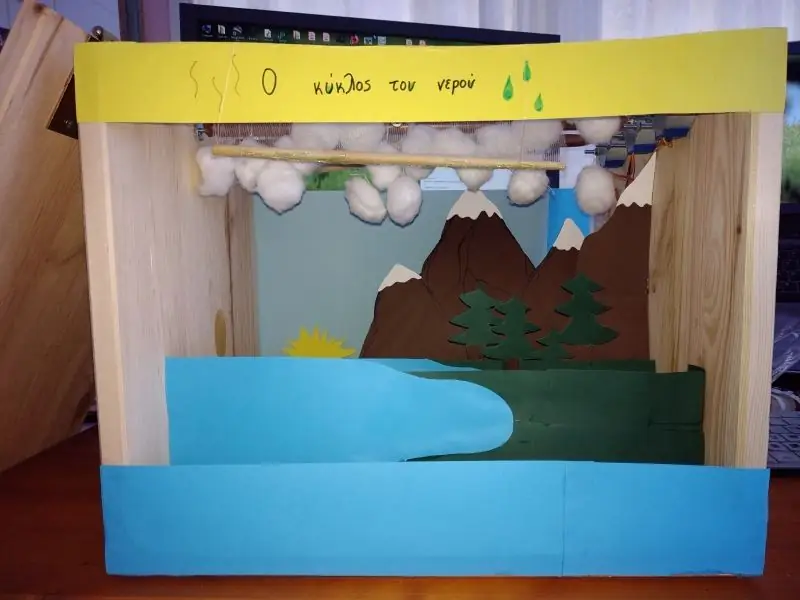



Wir haben uns für eine 2,5D-Darstellung einer Landschaft entschieden. Es besteht aus 4 Landschaftsschichten, die hintereinander liegen. Auf der Rückseite befindet sich auch ein Himmel. Zwischen Himmel und Rückenschicht, die mit den Bergen, befindet sich die Sonne, die am Servomotor befestigt ist.
Der Regen- und der Verdunstungs-Tüll werden gefaltet und zwischen den anderen Schichten versteckt, wenn sie unten sind. Sie sind mit einem Gewinde an den Achsen oben befestigt.
Die Wolken sind kleine Wattebäusche (die zum Abschminken praktisch sind), die mit einem Faden unabhängig auf der Wolkenachse befestigt werden. Sie wickeln den Faden um die Achse, und wenn Sie ihn auswickeln, kommen die Wolken herunter.
Die LEDs werden in einer Kette verbunden und zwischen die Schichten geklebt, erste LED auf der Rückseite, damit sie später mit dem Arduino-Board verbunden wird.
Für den Regen haben wir kleine Papierstücke in Wassertropfenform geschnitten und auf einen Tüll geklebt. Auf dem Bild sieht man, dass wir etwas Gewicht kleben, z. B. kleine Nüsse, hinter den Wassertropfen (und Metallringen hinter den "Dämpfen"), damit der Tüll durch die Schwerkraft nach unten gebracht wird, anstatt in der Mitte zu schweben. Der Tüll ist oben und unten um einen Bleistift Essstäbchen gewickelt, auch für das Gewicht. Diese letzte "Berührung" gibt dem Diorama eine "kindliche" Note (das sollte wie ein Kinderprojekt aussehen). Wenn Sie möchten, können Sie etwas anderes, unsichtbareres verwenden, um dem Tüll mehr Gewicht zu verleihen.
Schritt 8: Verbinden Sie das Arduino und montieren Sie es auf der Platine

Sie müssen die Motortreiber, den Servomotor und die LEDs am Arduino anschließen. Die Pins sind im Code vermerkt.
Sie können das Arduino und die Motortreiberplatinen mit Heißkleber auf das Gehäuse häufen und hinter den Papierbergen verstecken. Verwenden Sie ein kleines Steckbrett, um die Motoren von einer externen Quelle zu versorgen. Die Stromkabel für das Arduino und die Motoren gehen von der Rückseite aus.
Nehmen Sie einige Feinabstimmungen am Code vor und Sie können loslegen!
Spaß haben!
Empfohlen:
Einen Arduino-Gitarren-Tuner herstellen – wikiHow

So bauen Sie einen Arduino-Gitarren-Tuner: Dies sind die Anweisungen, um einen Gitarren-Tuner aus einem Arduino und mehreren anderen Komponenten zu machen. Mit Grundkenntnissen in Elektronik und Codierung können Sie dieses Gitarrenstimmgerät herstellen. Zuerst müssen Sie wissen, was die Materialien sind. Ma
ALARMA ARDUINO CON SENSOR DE MOVIMIENTO, SIRENA Y AVISO AL TLF. MÓVIL: 9 Schritte

ALARMA ARDUINO CON SENSOR DE MOVIMIENTO, SIRENA Y AVISO AL TLF. MÓVIL: Este proyecto consiste en a alarma básica que Detecta presencia, activa una sirena de 108dB y visa al usuario mediante un SMS (opcional). Permite también el control remoto básico por parte del usuario a través de SMS (encendido, apagado, reinicio
Heimwerken -- Einen Spinnenroboter herstellen, der mit einem Smartphone mit Arduino Uno gesteuert werden kann – wikiHow

Heimwerken || Wie man einen Spider-Roboter herstellt, der mit einem Smartphone mit Arduino Uno gesteuert werden kann: Während man einen Spider-Roboter baut, kann man so viele Dinge über Robotik lernen. Wie die Herstellung von Robotern ist sowohl unterhaltsam als auch herausfordernd. In diesem Video zeigen wir Ihnen, wie Sie einen Spider-Roboter bauen, den wir mit unserem Smartphone (Androi
Einfaches BLE mit sehr geringem Stromverbrauch in Arduino Teil 2 - Temperatur- / Feuchtigkeitsmonitor - Rev 3: 7 Schritte

Easy Very Low Power BLE in Arduino Teil 2 – Temperatur-/Feuchtigkeitsmonitor – Rev 3: Update: 23. November 2020 – Erster Austausch von 2 x AAA-Batterien seit 15. Januar 2019 dh 22 Monate für 2x AAA AlkalineUpdate: 7. April 2019 – Rev 3 of lp_BLE_TempHumidity, fügt Datum/Uhrzeit-Plots hinzu, verwendet pfodApp V3.0.362+ und automatische Drosselung, wenn
Arduino-Programmierung über das Handy -- Arduinodroid -- Arduino-Ide für Android -- Blinzeln: 4 Schritte

Arduino-Programmierung über das Handy || Arduinodroid || Arduino-Ide für Android || Blink: Bitte abonnieren Sie meinen Youtube-Kanal für weitere Videos…… Arduino ist ein Board, das direkt über USB programmiert werden kann. Es ist sehr einfach und günstig für College- und Schulprojekte oder sogar für Produktprototypen. Viele Produkte bauen zunächst darauf für i
